はじめに
今日もバリバリExcelを使っていました@fwhx5296ことShigeです。
本日の作業の中で、3万行もある表において、タイトルに書いてあるとおり「1行おきに複数の空白行を挿入する」作業を行いました。
マクロを使えば簡単にできる?!かもしれませんが、何せそこまでの技術は持ち合わせていなくて別の方法を考えてみました。
Excel(エクセル)でマクロを使わずに1行おきに複数の空白行を挿入する一つの方法
まず「行」と「列」の覚え方はこちらを参考にしてください。
力技であれば、行毎にドラッグ&クリックして右クリックメニューから行挿入をクリックすれば複数の空白行が挿入されます。
しかし、10〜20行であれば簡単にできますが、これが1,000行とか2,000行、今回は30,000行以上もあるので、一回ずつドラッグ&クリック→メニューから挿入・・・3万回以上も繰り返すことはできません。
ということで、マクロを知らない方でも簡単にできる方法を一つ紹介したいと思います。
個人的に使っているソフトはOffice:mac
私のプライベートのコンピューターはMacBook Airなので、今回使用したソフトはMac用のExcelになります。
基本的にはWindowsでも同じ操作方法となります。
職場で行った仕事を自宅でもできるようにとダウンロード版のOfficeを購入しました。
売り上げランキング: 25
1行おきに複数の空白行を挿入する一つの方法
今回は便宜上わかりやすくするために、10行にならんだデータに空白行を2行ずつ挿入する方法を実践してみたいと思います。
応用すれば、1万行、2万行でも、複数の空白行を設けることができます。
▼A1〜A10までデータを入力します。
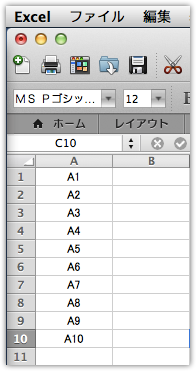
▼他の列も適当に入力します。
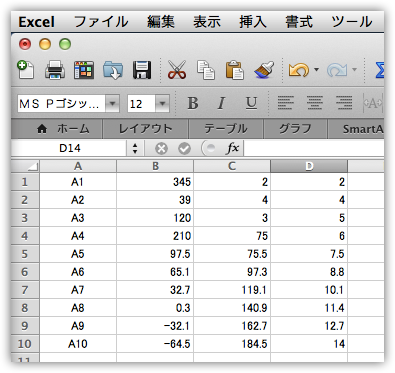
▼どこでもいいのですが、今回はB列に1列挿入します。
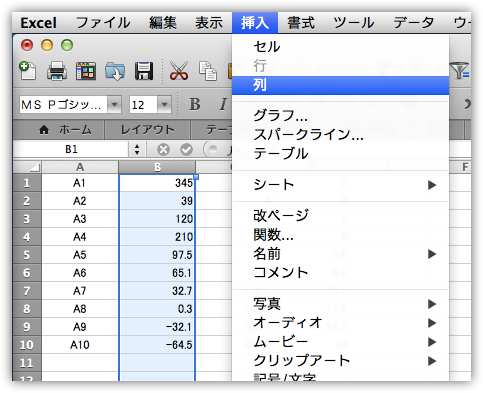
▼「1」から連番で入力します。
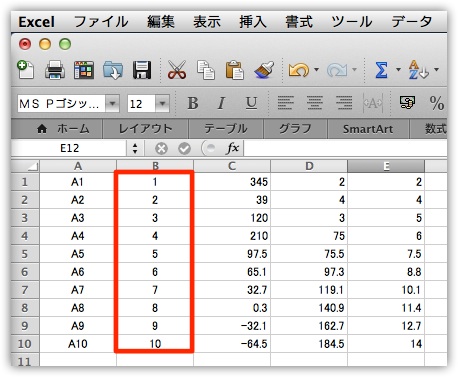
▼「B1:B10」を選択後、「コピー」をクリックします。
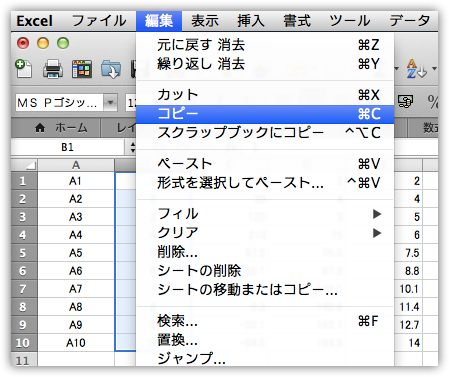
▼「B11:B20」に貼り付けます。
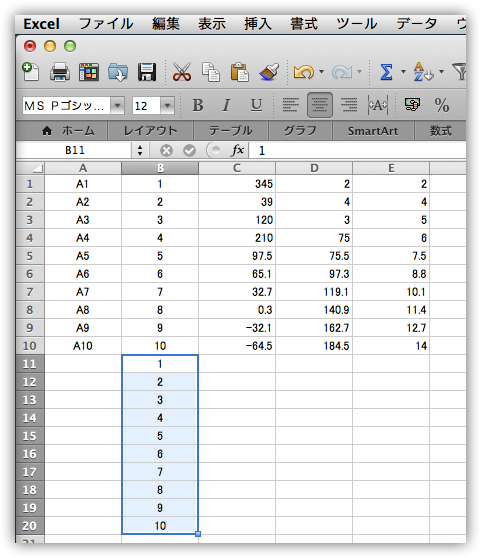
▼同様に「B21:B30」に貼り付けます。
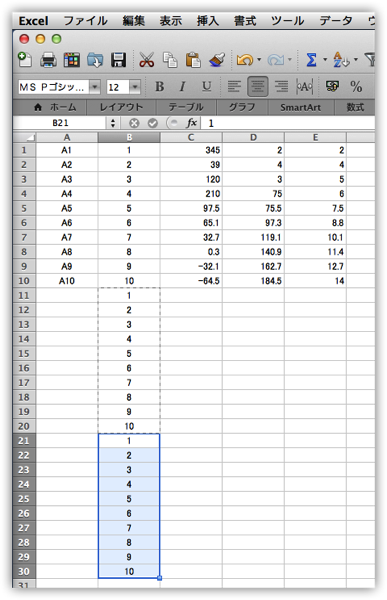
▼行番号(左端の数字)を1〜30までドラッグして選択します。
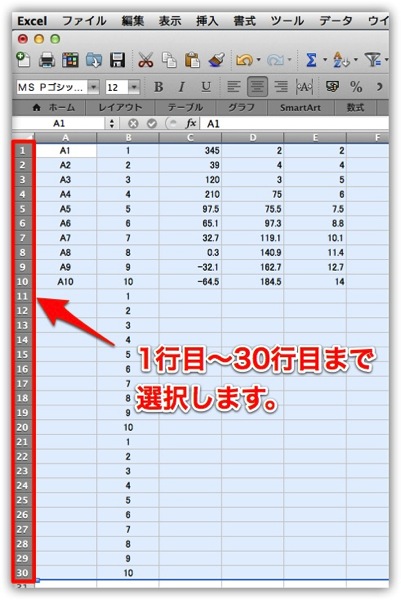
▼メニューバーから「データ」→「並べ替え…」をクリックします。
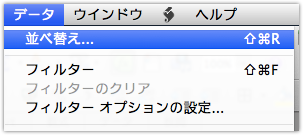
▼最優先されるキーを「列B」とします。
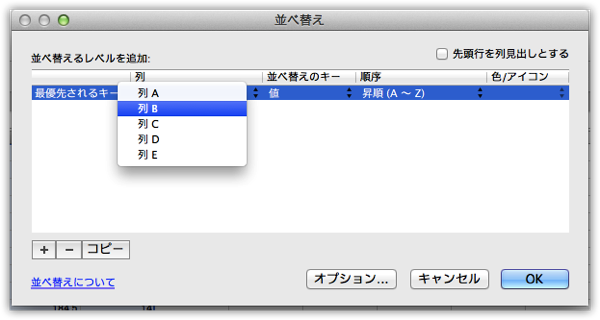
▼順序は「最小から最大」(Windowsでは「昇順」となります。)「OK」をクリックします。
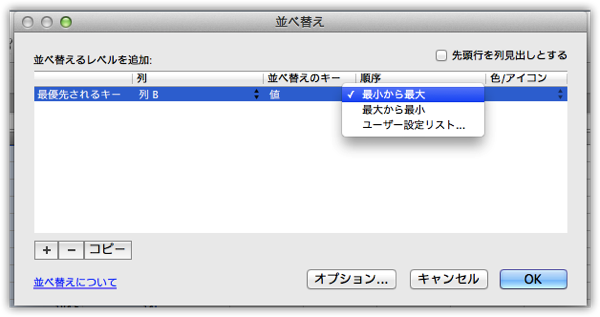
▼すると、「1〜10」をコピーした回数ほど、規則正しく空白行が挿入されました。
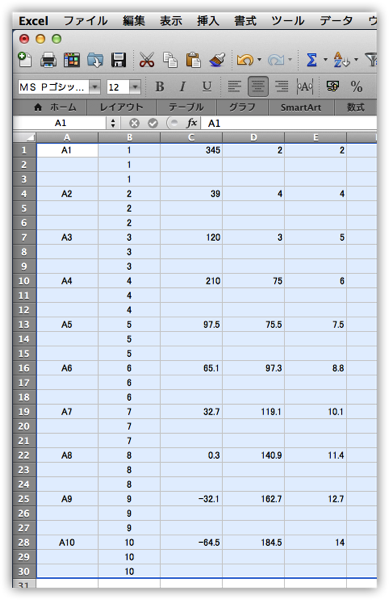
▼あとはB列を選択後、「編集」→「削除」
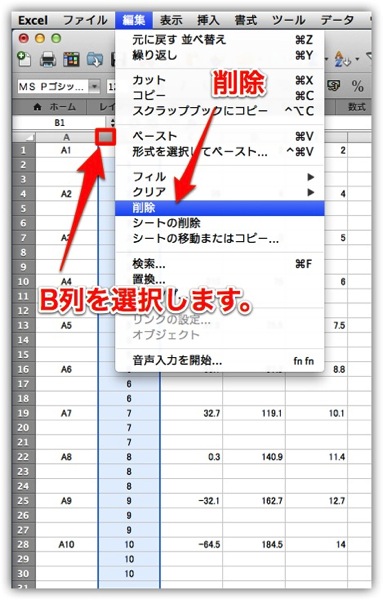
▼完成です。
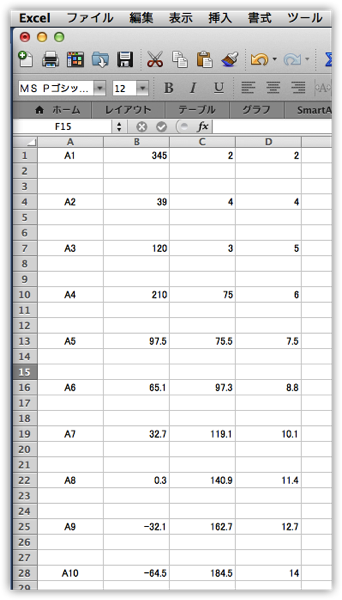
おわりに
今回は10行のデータを2行の空白行挿入というものを行ってみました。
データが膨大にある場合でも1列挿入して、空白行数ほどコピー貼り付けを行い、並べ替えすればOKです。
一々手作業で挿入を行っていると、時間ばかりが浪費します。
マクロを勉強すればもっと簡単にできるかもしれませんが、そこまでやる余裕がないw
ということで、Excel(エクセル)のちょっとしてテクニックでした。

![Microsoft Office for Mac Home and Student 2011 ファミリーパック [ダウンロード] (PC3台/1ライセンス)](http://ecx.images-amazon.com/images/I/41bkpWx-AHL._SL160_.jpg)

コメントはこちら